
Bài giảng Tin học B: Bài 1 - Phạm Văn Tho
lượt xem 7
download
 Download
Vui lòng tải xuống để xem tài liệu đầy đủ
Download
Vui lòng tải xuống để xem tài liệu đầy đủ
Chương 1 của bài giảng Tin học B trình bày những nội dung chính liên quan đến xây dựng cơ sở dữ liệu. Những nội dung chính được trình bày trong chương này gồm có: Bảng, trường, bản ghi, khóa; tạo cấu trúc bảng; chỉnh sửa cấu trúc của bảng; thiết lập thuộc tính LookUp; thiết lập quan hệ và các thuộc tính đảm bảo toàn vèn dữ liệu; nhập dữ liệu cho CSDL. Mời các bạn cùng tham khảo.
Bình luận(0) Đăng nhập để gửi bình luận!
Nội dung Text: Bài giảng Tin học B: Bài 1 - Phạm Văn Tho
- Chương 1 : Xây dựng CSDL Giảng viên: Phạm Văn Tho
- Nội dung Mục tiêu Nội dung trình bày Bảng, Trường, Bản ghi, Khóa Tạo cấu trúc bảng; Chỉnh sửa cấu trúc của bảng Thiết lập thuộc tính LookUp Thiết lập quan hệ và các thuộc tính đảm bảo toàn vèn dữ liệu; Nhập dữ liệu cho CSDL
- Giới thiệu CSDL Access là một đối tượng bao gồm Các bảng dữ liệu Các quan hệ giữa các bảng
- Bảng Tên bảng Field Record
- Bảng dữ liệu (2) Bảng dữ liệu (Tables) Nơi lưu trữ dữ liệu tác nghiệp cho ứng dụng Mỗi cột lưu giữ một loại thông tin Mỗi dòng lưu trữ thông tin của một đối tượng bao gồm tất cả các cột Một CSDL Có thể có nhiều bảng Các bảng phải được thiết kế Có thể lưu trữ được đầy đủ dữ liệu cần thiết Giảm tối đa tình trạng gây dư thừa dữ liệu Dễ dàng bảo trì CSDL (Thuận tiện trong cập nhật, tìm kiếm, truy vấn)
- Bảng dữ liệu (3) Bảng bao gồm: Tên bảng Các trường (tên trường, kiểu dữ liệu, kích thước trường, thuộc tính cần thiết cho mỗi trường ) Trường khoá Các bản ghi.
- Bảng dữ liệu (4)
- Bảng dữ liệu (5) Bảng ở trạng thái thiết kế cấu trúc - Design view
- Các thành phần của Bảng Tên bảng: Mỗi bảng có một tên gọi. Tên bảng thường được đặt sau khi tạo xong cấu trúc của bảng, Có thể đổi lại tên bảng Lưu ý: Không nên sử dụng dấu cách (Space), các ký tự đặc biệt hoặc chữ tiếng Việt có dấu trong tên bảng
- Các thành phần của Bảng Trường (Field – cột) Lưu trữ thông tin liên quan đến một thuộc tính của đối tượng Mỗi cột chỉ chứa duy nhất một loại dữ liệu Mỗi cột trong bảng là duy nhất
- Các thành phần của Bảng Trường (Field – cột) Mỗi trường có một tên gọi, tên này duy nhất trong bảng (tránh !@#$%^&*()?>
- Tiến trình thiết kế CSDL Xác định Thông tin cần lưu trữ Xây dựng các bảng, có hai cách tiếp cận Tìm ra các kiểu thực thể (đối tượng, chủ thể, khái niệm, sự kiện) Mỗi kiểu thực thể Một bảng Sau đó, với mỗi kiểu thực thể tìm ra các trường mô tả chúng Phát hiện các trường cần lưu trữ, sau đó gom các trường liên quan vào các bảng
- Ví dụ: “Một công ty cần lưu trữ các thông tin về khác hàng và các cuộc gọi đến công ty của khách hàng và được nhân viên công ty tiếp nhận” Khách hàng Cuộc gọi Nhân viên
- Các thành phần của Bảng Bản ghi (Record) Là một thể hiện dữ liệu của các cột trong bảng Mỗi dòng lưu trữ thông tin của một đối tượng Con trỏ bản ghi đang nằm ở bản ghi nào, người dùng có thể sửa được dữ liệu bản ghi đó. Bản ghi trắng cuối cùng của mỗi bảng được gọi EOF.
- Các thành phần của Bảng Khoá chính (Primary key) Tập hợp của một hoặc nhiều cột mà dữ liệu trên đó là duy nhất không trùng lắp Dữ liệu trên cột khóa chính trong bảng không được rỗng Khoá chính có tác dụng phân biệt giá trị các bản ghi trong cùng một bảng với nhau. Khoá có thể chỉ 01 trường, cũng có thể được tạo từ tập hợp nhiều trường (gọi bộ trường khoá).
- Tạo bảng bằng Design View Kiểu dữ liệu Trường khóa Các thuộc tính của trường
- Tạo bảng bằng Design View Gõ tên trường ở ô trong cột Fieldname Chọn kiểu dữ liệu của trường trong cột Data Type Mô tả (Description): Để giải thích cho rõ hơn một trường nào đó. Văn bản mô tả sẽ được hiển thị khi nhập số liệu cho các trường. Phần này có thể có hoặc không. Xác định các thuộc tính của trường trong bảng Properties Lưu bảng : Mở Menu File, chọn Save, đặt tên bảng, chọn OK
- Các kiểu dữ liệu TT Kiểu dữ liệu Mô tả Độ lớn 1 Text Xâu ký tự dài tối đa 255 ký tự 2 Memo Xâu ký tự có độ dài tối đa 65.535 ký tự 3 Number Số nguyên, thực dài : 1 , 2, 4 hoặc 8 Byte 4 Date/time Ngày tháng/giờ dài 8 Byte 5 Currency Tiền tệ dài 8 Byte 6 AutoNumber Số nguyên tự động được đánh 4 bytes số. 7 Yes/No Kiểu Logic Dữ liệu chỉ nhận một trong 2 giá trị true/false 8 OLE Object Đối tượng Hình ảnh, âm thanh, đồ họa 9 Lookup Wizard Cho phép chọn giá trị từ một danh sách các giá trị của một trường ở bảng khác
- Tổng quan về các thuộc tính của trường Field Size Số ký tự của trường Text, hoặc kiểu của trường number. Format Dạng hiển thị dữ liệu kiểu ngày và số Decimal Places Số chữ số thập phân trong kiểu number và cunency. InputMask (Mặt lạ nhập) Quy định khuôn dạng nhập liệu Caption Đặt nhãn cho trường. Nhãn sẽ được hiển thị khi nhập liệu thay vì tên trường (nhãn mặc định). Default Value Xác định giá trị mặc định của trường Validation Rule Quy tắc dữ liệu hơp lệ. Dữ liệu phải thoả mãn quy tắc này mới được nhập Required Không chấp nhận giá trị rỗng. Cần phải nhập một dữ liệu cho trường. AllowZeroLength Chấp nhận chuỗi rỗng trong trường Text, Memo. Indexed Tạo chỉ mục để tăng tốc độ tìm kiếm trên trường này
- Thuộc tính của trường Thuộc tính Field Size Với trường Text Độ dài mặc định là 50 Độ dài hợp lệ có thể đặt là từ 1255 Với trường Number: Mặc định là Double (8 byte), có thể chọn các kiểu sau từ Combo Box: FieldSize Miền giá trị Số byte lưu trữ Byte 0255 1 Integer -3276832767 2 Long Integer -21474836482147483647 4 Single -3.4*1038 3.4*1038 4 Double - 1.797*10308 1.797 * 10308 8

CÓ THỂ BẠN MUỐN DOWNLOAD
-

Đề trắc nghiệm tin học B (Mã đề 141)
 9 p |
9 p |  136
|
136
|  424
424
-
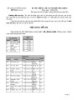
Đề thi chứng chỉ A-B tin học ứng dụng (Đề thi B)
 5 p |
5 p |  1011
|
1011
|  247
247
-

Excel cơ bản và nâng cao (Lê Uyên Phương)
 90 p |
90 p |  555
|
555
|  202
202
-

Ôn tập tin học B văn phòng
 4 p |
4 p |  485
|
485
|  136
136
-

TIN HỌC B VĂN PHÒNG
 0 p |
0 p |  153
|
153
|  35
35
-

Bài giảng Tin học đại cương B (dành cho khối xã hội) - Chương 2: Microsoft Word
 65 p |
65 p |  76
|
76
|  8
8
-

Bài giảng Tin học B: Bài 3 - Phạm Văn Tho
 48 p |
48 p |  86
|
86
|  7
7
-

Bài giảng Tin học đại cương: Phần I (Chương 2, Phần 1) - TS.Nguyễn Bá Ngọc
 26 p |
26 p |  107
|
107
|  7
7
-

Bài giảng Tin học B: Bài 4 - Phạm Văn Tho
 54 p |
54 p |  84
|
84
|  5
5
-

Bài giảng Tin học đại cương B (dành cho khối xã hội): Hệ điều hành
 47 p |
47 p |  66
|
66
|  5
5
-

Bài giảng - Bài 9: Cấu Trúc Rẽ Nhánh
 11 p |
11 p |  92
|
92
|  5
5
-

Đề thi lý thuyết bảng B môn Tin học tỉnh Kiên Giang năm 2015 - Mã đề 245
 4 p |
4 p |  93
|
93
|  5
5
-

Bài giảng Tin học đại cương B (dành cho khối xã hội) - Chương 4: Microsoft Powerpoint
 24 p |
24 p |  86
|
86
|  5
5
-

Bài giảng Tin học B: Chương 2 - Phạm Văn Tho
 65 p |
65 p |  74
|
74
|  4
4
-

Bài giảng Tin học đại cương B (dành cho khối xã hội) - Chương 3: Microsoft Excel
 57 p |
57 p |  70
|
70
|  4
4
-

Bài giảng Tin học đại cương B (dành cho khối xã hội) - Chương 1: Các kiến thức cơ bản về tin học
 43 p |
43 p |  74
|
74
|  3
3
-
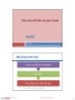
Bài giảng Cấu trúc dữ liệu & giải thuật: B-Cây
 24 p |
24 p |  30
|
30
|  3
3
Chịu trách nhiệm nội dung:
Nguyễn Công Hà - Giám đốc Công ty TNHH TÀI LIỆU TRỰC TUYẾN VI NA
LIÊN HỆ
Địa chỉ: P402, 54A Nơ Trang Long, Phường 14, Q.Bình Thạnh, TP.HCM
Hotline: 093 303 0098
Email: support@tailieu.vn








